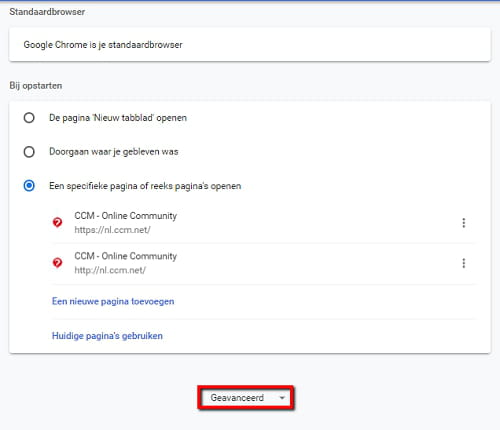Downloads niet automatisch opslaan in Google Chrome
Google Chrome wordt wereldwijd geroemd om zijn snelle prestaties en de naadloze integratie van andere Google-diensten zoals Gmail, Docs en Drive. Ook de ingebouwde downloadmanager is uitermate handig, hoewel niet iedereen erop zit te wachten dat de gedownloade bestanden voortaan automatisch geopend worden. In deze How-To lees je hoe je deze functie kunt uitzetten.
Instellingen voor altijd openen van downloads wijzigen
Je kunt de instellingen voor het automatisch openen van bepaalde bestandstypes wijzigen op het moment dat je het bestand aan het downloaden bent. Dit doe je door onderin beeld op het icoontje met het naar beneden wijzende pijltje te klikken en vervolgens op Altijd bestanden van dit type openen:
Als je niet meer wilt dat Chrome op automatische wijze je downloads uitvoert, klik dan in de rechterbovenhoek van de browser op het icoon met de drie puntjes en vervolgens op Instellingen:

Scrol nu helemaal naar onderen en klik op Geavanceerd:
Navigeer hier naar het onderdeel Downloads en zet het schakelaartje naast Voorafgaand aan een download vragen waar een bestand moet worden opgeslagen op aan:
Afbeelding: © Evan Lorne - Shutterstock.
- Downloads openen
- Chrome downloads openen - Beste reactie
- Downloads openen of opslaan - Beste reactie
- Hotmail openen - Praktische tips -Internet
- Gmail openen ✓ - Virussen/beveiliging Forum
- Internet explorer openen - Praktische tips -Besturingssystemen
- .Apk bestand openen - Praktische tips -Software
- Apparaatbeheer openen - Praktische tips -Besturingssystemen